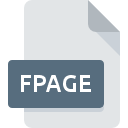
Rozszerzenie pliku FPAGE
Microsoft XPS Document Page
-
DeveloperMicrosoft Corporation
-
CategoryDocument Files
-
Popularność3 (2 votes)
Czym jest plik FPAGE?
Rozszerzenie pliku FPAGE w zdecydowanej większości przypadków należy do plików Microsoft XPS Document Page. Pliki Microsoft XPS Document Page zostały opracowane przez Microsoft Corporation. Pliki z rozszerzeniem FPAGE mogą być obsługiwane przez programy dostępne na platformę Linux, Mac OS, Windows. Pliki z rozszerzeniem FPAGE kategoryzowane są jako Document Files. Oprócz niego, w kategorii Document Files znajduje się 574 innych formatów plików. Windows Notepad wspiera pliki FPAGE i jest najczęściej wykorzystywanym programem do ich obsługi, ale możesz też skorzystać z 4 innych programów. Windows Notepad został stworzony przez Microsoft Corporation. Jeśli chcesz znaleźć więcej szczegółowych informacji na temat samego oprogramowania a także plików FPAGE, możesz odwiedzić jego oficjalną stronę internetową.
Programy wspierające rozszerzenie pliku FPAGE
Poniższa tabela zawiera listę programów z podziałem na 3 systemy operacyjne, które możesz wykorzystać do obsługi plików FPAGE. Pliki FPAGE możesz spotkać na wszystkich systemach operacyjnych, nie wyłączając urządzeń mobilnych, jednak nie ma gwarancji że wszędzie tam będzie możliwość ich poprawnego otwarcia.
Programy obsługujące plik FPAGE
Jak otworzyć plik FPAGE?
Przyczyn, które powodują Twoje problemy z otwieraniem plików FPAGE, może być wiele. Cieszy jednak fakt, że najczęściej występujące problemy z Microsoft XPS Document Page nie są zbyt złożone. W większości przypadków możemy rozwiązać je szybko i bez pomocy specjalisty. Poniżej prezentujemy instrukcje, które krok po kroku przeprowadzą Cię przez proces rozwiązania Twojego problemu.
Krok 1. Pobierz Windows Notepad
 Pierwsza przyczyna, która nie pozwala na pracę z plikami FPAGE to po prostu brak zainstalowanego odpowiedniego oprogramowania współpracującego z FPAGE w Twoim systemie operacyjnym. W tej sytuacji wystarczy jedynie pobrać, zainstalować i uruchomić Windows Notepad lub inny z dostępnych programów, np. TextEdit, Microsoft XPS Viewer, NotePad++ text editor. Cała lista oprogramowania wspierającego pliki z rozszerzeniem FPAGE, podzielona według systemów operacyjnych, dostępna jest wyżej. Jednym z najbezpieczniejszych sposobów na pobieranie oprogramowania jest korzystanie z linków do programów zamieszczonych przez oficjalnych dystrybutorów. Odwiedź stronę producenta Windows Notepad i pobierz instalator.
Pierwsza przyczyna, która nie pozwala na pracę z plikami FPAGE to po prostu brak zainstalowanego odpowiedniego oprogramowania współpracującego z FPAGE w Twoim systemie operacyjnym. W tej sytuacji wystarczy jedynie pobrać, zainstalować i uruchomić Windows Notepad lub inny z dostępnych programów, np. TextEdit, Microsoft XPS Viewer, NotePad++ text editor. Cała lista oprogramowania wspierającego pliki z rozszerzeniem FPAGE, podzielona według systemów operacyjnych, dostępna jest wyżej. Jednym z najbezpieczniejszych sposobów na pobieranie oprogramowania jest korzystanie z linków do programów zamieszczonych przez oficjalnych dystrybutorów. Odwiedź stronę producenta Windows Notepad i pobierz instalator.
Krok 2. Zaktualizuj Windows Notepad do najnowszej wersji
 Kiedy masz już zainstalowany Windows Notepad na swoim urządzeniu, a pliki FPAGE nadal nie otwierają się poprawnie, sprawdź, czy posiadasz aktualną wersję oprogramowania. Zdarzają się sytuacje, że producenci oprogramowania w nowszych wersjach swoich programów wprowadzają obsługę nowoczesnych formatów pików. To może być jedna z przyczyn sytuacji, z powodu której plik FPAGE nie jest obsługiwany przez oprogramowanie Windows Notepad. Natomiast najnowsza wersja Windows Notepad powinna wspierać wszystkie formaty plików wykorzystywane przez wcześniejsze wersje programu.
Kiedy masz już zainstalowany Windows Notepad na swoim urządzeniu, a pliki FPAGE nadal nie otwierają się poprawnie, sprawdź, czy posiadasz aktualną wersję oprogramowania. Zdarzają się sytuacje, że producenci oprogramowania w nowszych wersjach swoich programów wprowadzają obsługę nowoczesnych formatów pików. To może być jedna z przyczyn sytuacji, z powodu której plik FPAGE nie jest obsługiwany przez oprogramowanie Windows Notepad. Natomiast najnowsza wersja Windows Notepad powinna wspierać wszystkie formaty plików wykorzystywane przez wcześniejsze wersje programu.
Krok 3. Zmień domyślną aplikację do otwierania plików FPAGE na Windows Notepad
Jeżeli problem nadal występuje, należy powiązać pliki FPAGE z Windows Notepad zainstalowanym w ostatniej dostępnej na stronie producenta wersji. Czynność ta nie powinna sprawić nikomu problemów. Schemat postępowania jest prosty i podobny, niezależnie od systemu operacyjnego z którego korzystasz.

Wybór podstawowego programu na Windows
- Kliknij prawym przyciskiem myszy na ikonie pliku FPAGE, i wybierz z menu
- Teraz kliknij a następnie wybierz opcję
- Na koniec kliknij , wskaż lokalizację katalogu, w którym zainstalowany jest Windows Notepad i zaznaczając opcję Zawsze używaj wybranego programu do otwierania plików FPAGE potwierdź całą operację przyciskiem

Wybór podstawowego programu na Mac OS
- Pierwszym krokiem jest kliknięcie prawym przyciskiem myszy na wskazanym pliku FPAGE i znalezienie pozycji
- Otwórz sekcję klikając na jej tytuł
- Z listy wybierz odpowiedni program i zatwierdź przyciskiem .
- W tym momencie powinno pojawić się okno z informacją Ta zmiana zostanie zastosowana do wszystkich dokumentów z rozszerzeniem FPAGE. W tym miejscu przyciskiem potwierdzamy całą operację.
Krok 4. Przeanalizuj plik FPAGE p
Jeżeli instrukcje z punktów 1-3 zostały skrupulatnie wykonane i nie przełożyło się to na rozwiązanie problemu, należy sprawdzić wskazany plik z rozszerzeniem FPAGE. Mogą występować różne problemy uniemożliwiające pracę z plikiem.

1. Sprawdź, czy plik FPAGE nie jest zainfekowany malware lub innym szkodliwym oprogramowaniem
Jeśli plik FPAGE został zainfekowany, szkodliwe oprogramowanie uniemożliwia jego poprawne otwarcie. Przeskanuj sam plik FPAGE a także cały system korzystając z oprogramowania antywirusowego. Jeśli okaże się, że plik FPAGE jest zainfekowany, musisz postępować zgodnie z wyświetlonymi zaleceniami.
2. Sprawdź czy plik FPAGE jest kompletny i nie jest uszkodzony
Jeśli plik FPAGE powodujący problemy, został Ci wysłany przez inną osobę, poproś o jeszcze jedną jego kopię Być może nie został poprawnie skopiowany na nośnik danych i jest niekompletny, taka sytuacja uniemożliwia poprawne korzystanie z jego zasobów. W czasie pobierania pliku z rozszerzeniem FPAGE z internetu również mogły pojawić się błędy które spowodowały że nie został pobrany w całości. Spróbuj go pobrać jeszcze raz.
3. Sprawdź czy posiadasz odpowiednie uprawnienia systemowe
Może wystąpić sytuacja, w której potrzebujesz najwyższych uprawnień Administratora sytemu do otwarcia pliku Wyloguj się z obecnego i zaloguj na konto z odpowiednimi uprawnieniami. Po wykonaniu tej czynności spróbuj otworzyć plik Microsoft XPS Document Page
4. Sprawdź, czy system posiada odpowiednią ilość zasobów, aby uruchomić Windows Notepad
System operacyjny może nie posiadać aktualnie wystarczającej ilości wolnych zasobów, aby uruchomić oprogramowanie do obsługi pliku FPAGE. Zamknij wszystkie otwarte programy i ponownie spróbuj otworzyć plik FPAGE.
5. Sprawdź czy Twój system operacyjny i sterowniki są aktualne
Aktualne wersje oprogramowania i sterowników mogą pomóc rozwiązać problemy z Microsoft XPS Document Page, ale także wpłyną na bezpieczeństwo Twojego urządzenia i systemu operacyjnego. Może okazać się, że nowsze wersje oprogramowania rozwiązują problemy z FPAGE, które występowały wcześniej, lub były spowodowane bugami w systemie.
Chcesz pomóc?
Jeżeli posiadasz dodatkowe informacje na temat rozszerzenia pliku FPAGE będziemy wdzięczni, jeżeli podzielisz się nimi z użytkownikami naszego serwisu. Skorzystaj z formularza znajdującego się tutaj i prześlij nam swoje informacje dotyczące pliku FPAGE.

 Windows
Windows 


 MAC OS
MAC OS 
 Linux
Linux 
